Najlepsze aplikacje do klonowania aplikacji na iPhonea w celu uruchomienia wielu kont | Nie jest wymagany jailbreak

Dowiedz się, jak sklonować aplikacje na iPhone
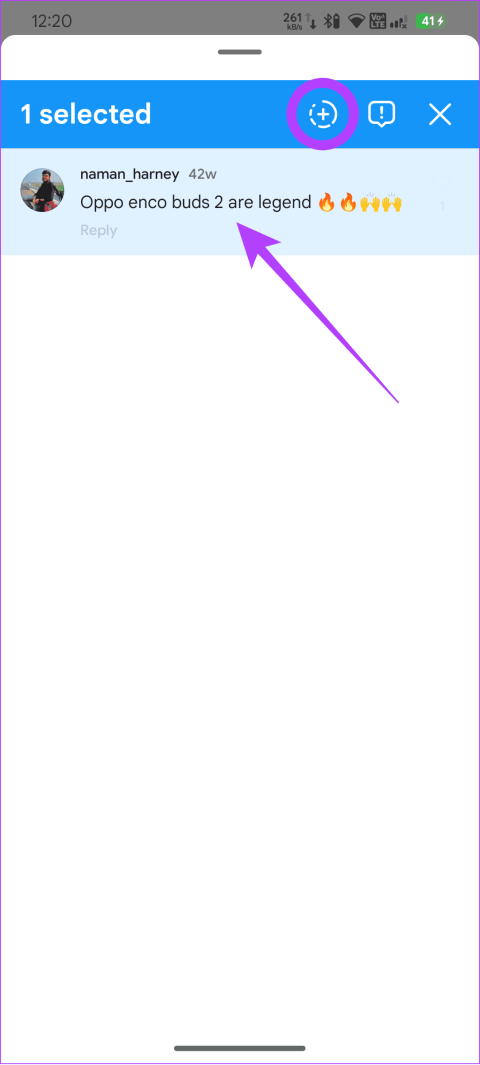
Historie na Instagramie to łatwy sposób na szybkie udostępnianie aktualizacji swoim obserwującym. Z biegiem lat do relacji dodano wiele funkcji, aby utrzymać zaangażowanie użytkowników w Stories. Najnowszą z nich jest możliwość udostępniania komentarzy na Instagramie.
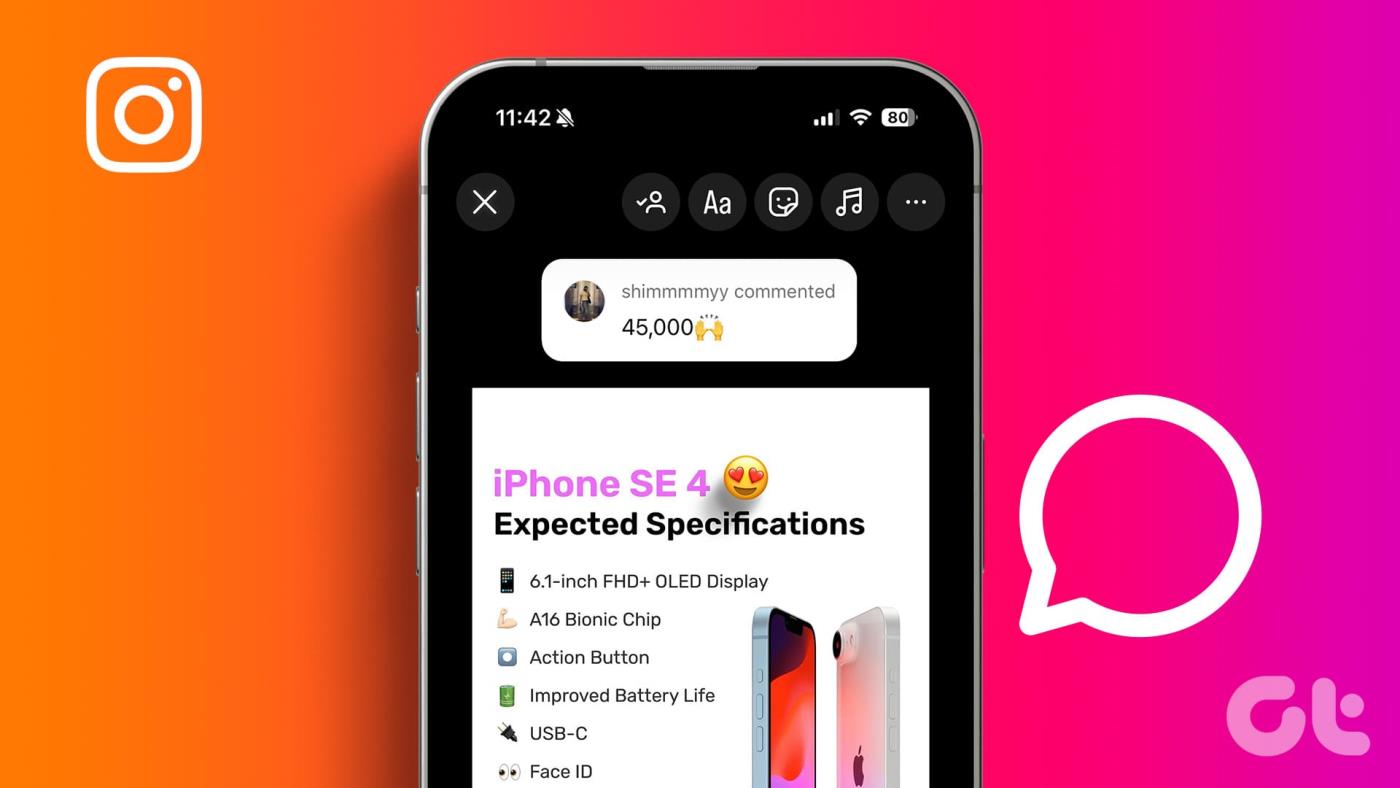
Czasami komentarz wydaje nam się zabawny i chcemy podzielić się nim ze wszystkimi w relacjach na Instagramie, ale dopiero od niedawna dostępna jest dedykowana opcja. W tym przewodniku pokażemy Ci wszystkie możliwe sposoby, aby to zrobić i jak uzyskać tę funkcję dla swojego konta.
Przeczytaj także: Jak usunąć wszystkie posty na Instagramie na komputerze i telefonie komórkowym
Możliwość wyróżniania odpowiedzi na posty w relacjach na Instagramie jest dostępna w aplikacji na smartfony. Oto jak możesz to zrobić:
Krok 1: Otwórz aplikację Instagram, a następnie post, z którego chcesz udostępnić komentarze w historii na Instagramie.
Krok 2: Stuknij i przytrzymaj komentarz, który chcesz udostępnić.
Krok 3: Teraz dotknij ikony Story (przycisk Plus wewnątrz okręgu).
Krok 4: Wprowadź niezbędne zmiany i kliknij Twoja historia na dole.
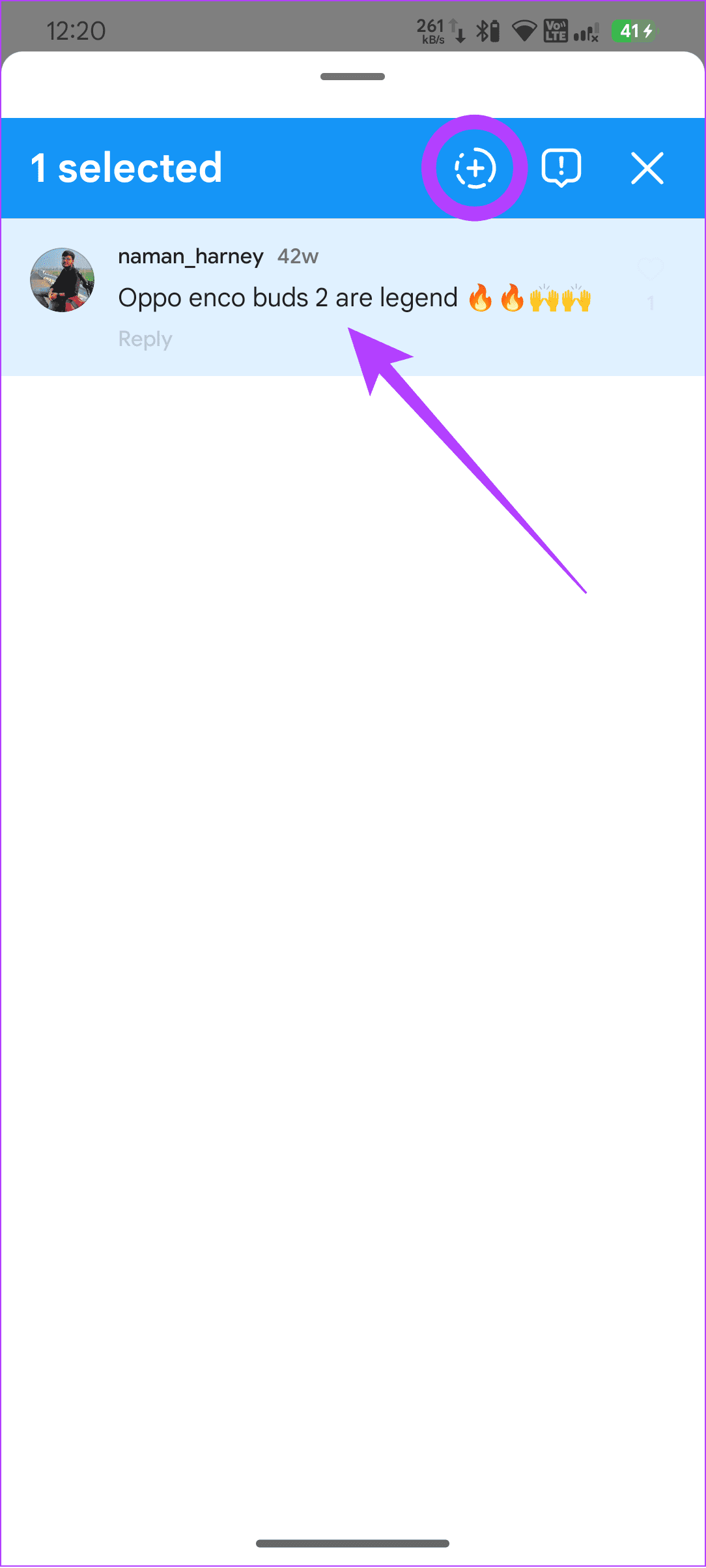
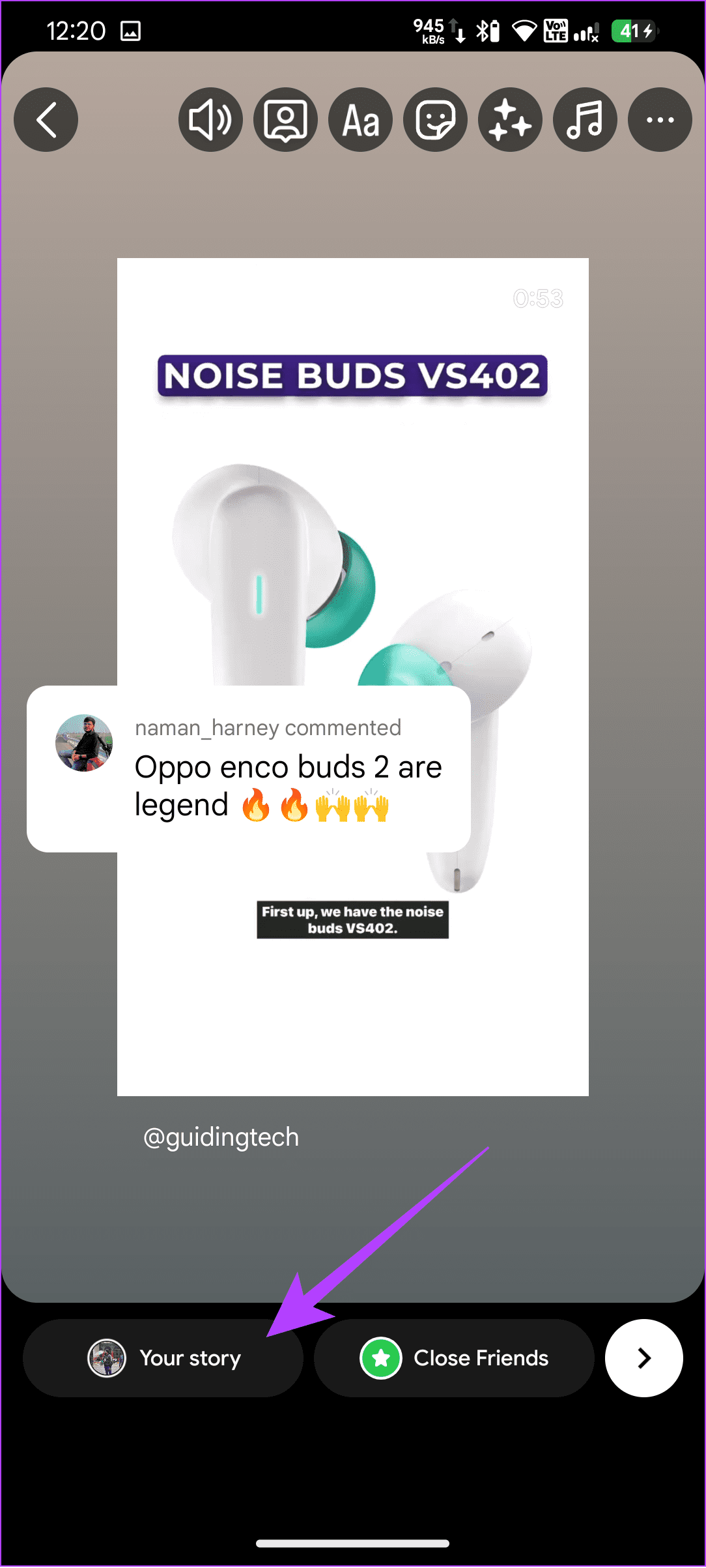
Jeśli na Twoim koncie nadal nie ma możliwości udostępniania odpowiedzi w relacjach na Instagramie, mamy rozwiązanie. Zrób zrzut ekranu i opublikuj go w swojej relacji na Instagramie. Pamiętaj, aby przyciąć zdjęcie , aby wyglądało jak funkcja domyślna. Oto jak robić zrzuty ekranu:
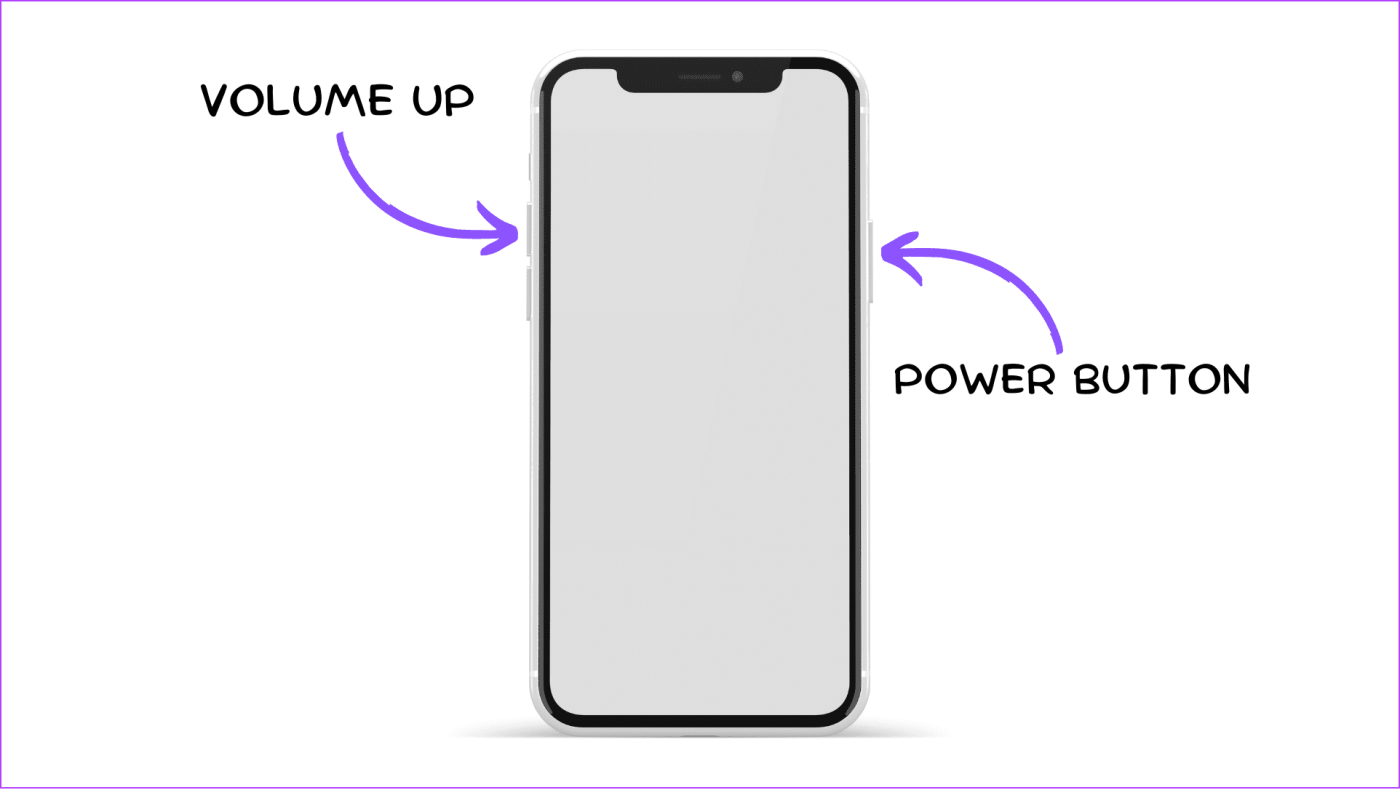
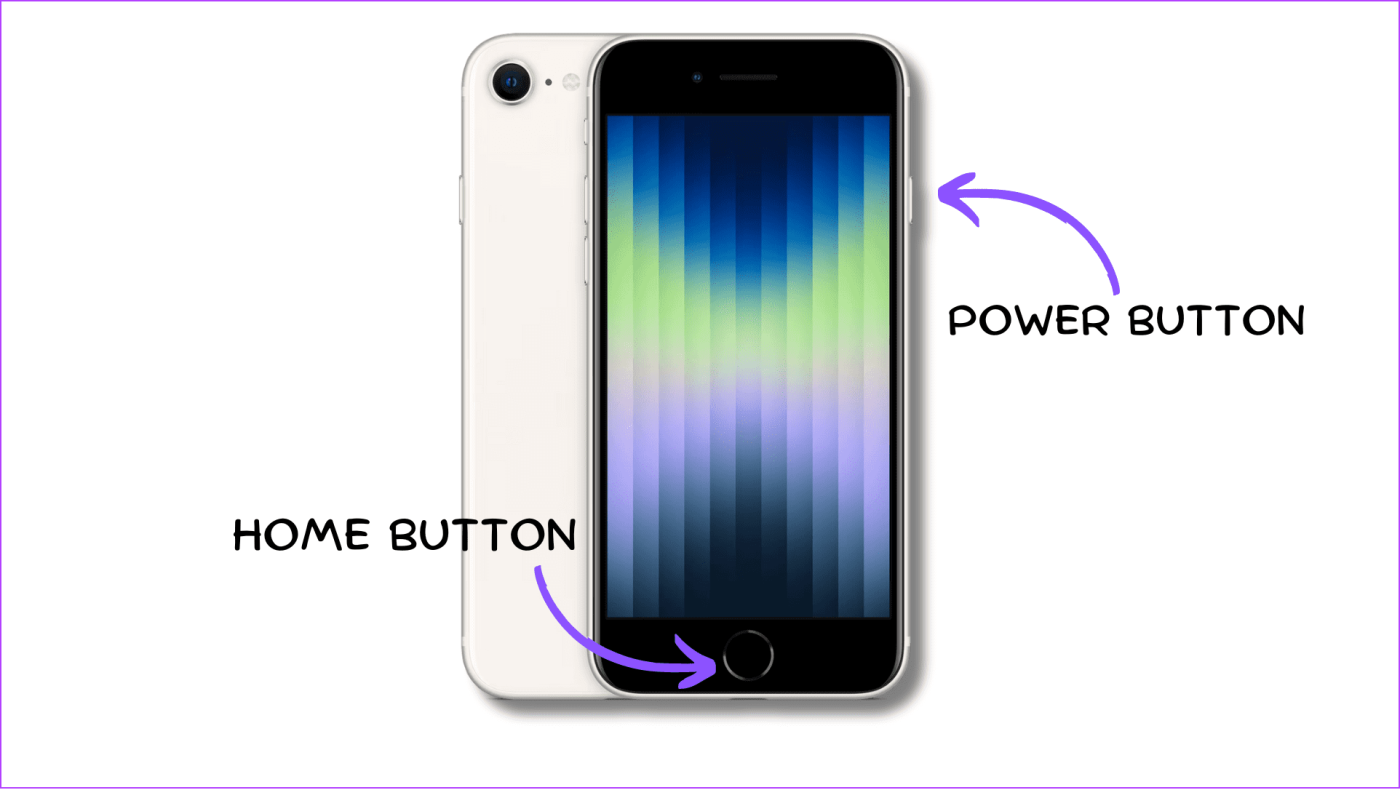
Zwykle możesz jednocześnie nacisnąć i przytrzymać przycisk zasilania i zmniejszania głośności, aż zobaczysz podgląd zrzutu ekranu na Androidzie. Jednak w zależności od smartfona z Androidem możesz także robić zrzuty ekranu, przesuwając trzema palcami po ekranie od góry do dołu. Chociaż w większości przypadków ta funkcja jest domyślnie włączona, zawsze możesz ją włączyć w Ustawieniach.
Chociaż wspomnieliśmy o obejściu, pominięcie takich funkcji, jak możliwość wyróżniania komentarzy do postów w historii na Instagramie, może Cię wkurzyć. Mamy kilka poprawek.
Jak można założyć, możliwość wyróżniania odpowiedzi na posty w relacjach na Instagramie to stosunkowo nowa funkcja. Dlatego musisz zaktualizować aplikację do najnowszej wersji. Sprawdź i zaktualizuj swoją aplikację Instagram, korzystając z odpowiedniego linku poniżej:
Zaktualizuj Instagram dla Androida
Użytkownicy Androida mogą także spróbować dołączyć do wersji beta Instagrama, aby poznać inne nadchodzące funkcje przed stabilną aplikacją Instagram. Pamiętaj, że w wersji beta możesz napotkać pewne błędy.
Pomimo możliwości udostępniania komentarzy w relacjach na Instagramie nadal możesz potrzebować pomocy, co może wynikać z niestabilnego połączenia internetowego. Możesz sprawdzić, czy Twoje połączenie internetowe jest stabilne, korzystając z poniższego linku.
Jeśli występuje problem z połączeniem internetowym, uruchom ponownie router i włącz tryb lub skontaktuj się ze swoim dostawcą usług internetowych i poproś o lepszy plan.
Korzystanie z funkcji Udostępnij odpowiedzi w relacjach na Instagramie może być niemożliwe z powodu błędów serwera na Instagramie. Możesz sprawdzić, czy Instagram nie działa, korzystając z poniższego linku:
Sprawdź, czy Instagram nie działa
Instagram zazwyczaj udostępnia nowe funkcje na kontach partiami i może dlatego nie można wyróżniać komentarzy do postów w Instagram Story. Jeśli masz alternatywne konto, przełącz się na nie i sprawdź. Co ciekawe, to konto mogło otrzymać tę funkcję przed kontem głównym. Oto jak możesz zmienić swoje konto:
Krok 1: Otwórz Instagram, aby dotknąć i przytrzymać swoje zdjęcie profilowe.
Krok 2: Stąd wybierz alternatywny identyfikator, na który chcesz się przełączyć.
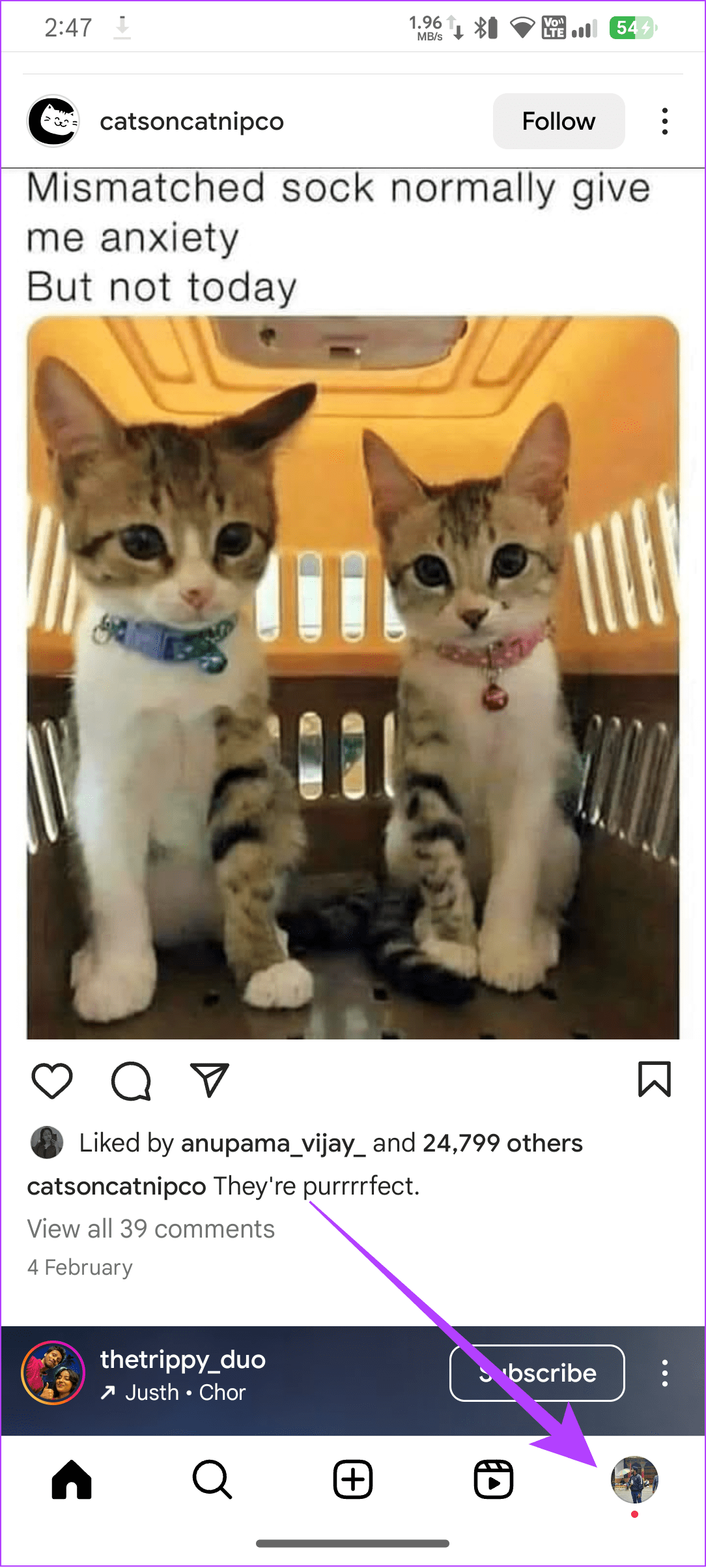
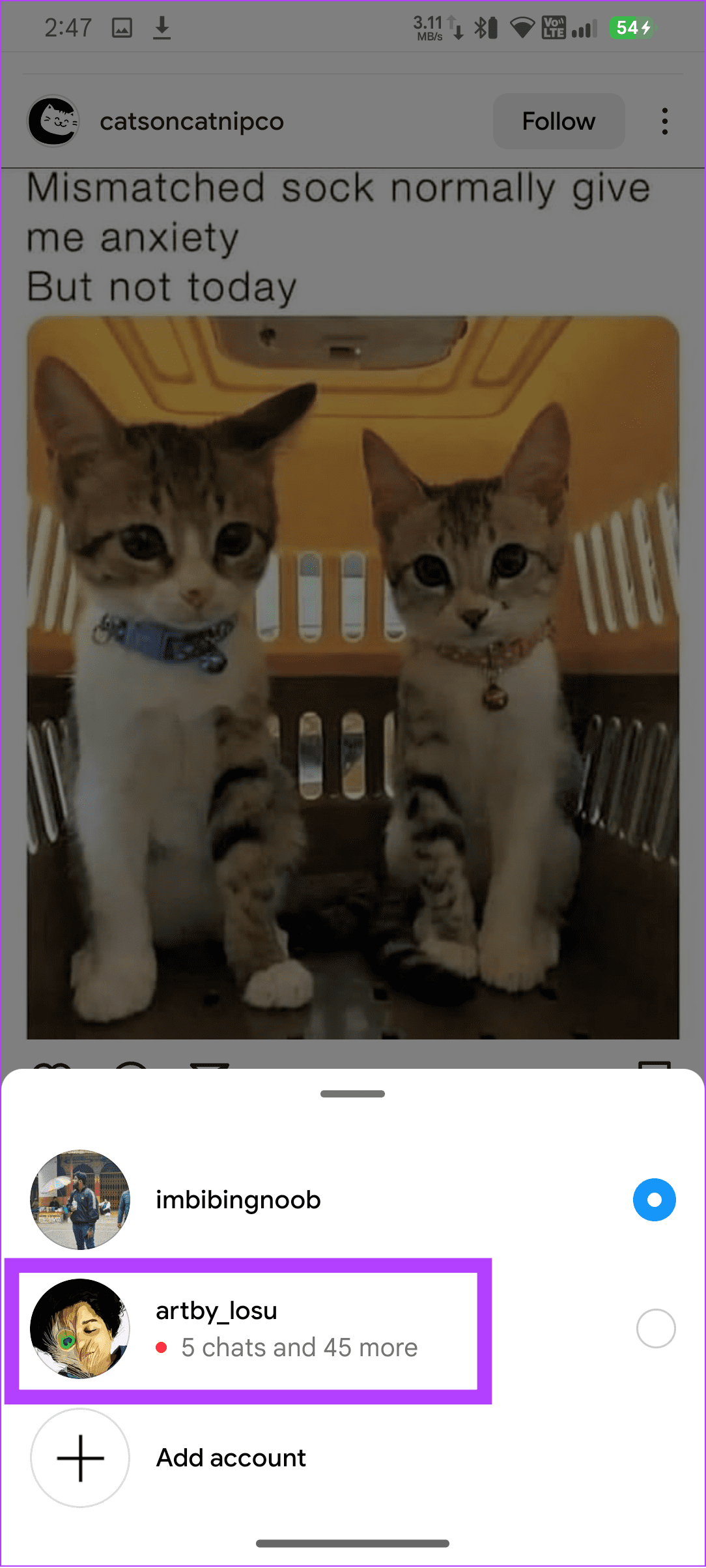
Po przełączeniu konta wykonaj powyższe kroki, aby wyróżnić odpowiedzi na posty w swojej relacji na Instagramie.
1. Czy możesz zostawiać komentarze w relacjach na Instagramie?
Tak. Możesz odpowiadać na historie na Instagramie, ale nie będą one widoczne dla odbiorcy.
2. Jak dodać ruchomy tekst do historii na Instagramie?
W chwili pisania tego przewodnika nie można dodawać niestandardowych ruchomych tekstów do Instagram Stories. Możesz jednak nadal używać naklejek i GIF-ów, aby dodawać ruchome teksty do swoich historii.
Często chcemy udostępniać komentarze pod postami na Twojej Historii na Instagramie. Mamy nadzieję, że teraz, gdy Instagram udostępnił tę funkcję publicznie, będziesz używać jej na swoim koncie. Miłego Instagramowania!
Dowiedz się, jak sklonować aplikacje na iPhone
Dowiedz się, jak skutecznie przetestować kamerę w Microsoft Teams. Odkryj metody, które zapewnią doskonałą jakość obrazu podczas spotkań online.
Jak naprawić niedziałający mikrofon Microsoft Teams? Sprawdź nasze sprawdzone metody, aby rozwiązać problem z mikrofonem w Microsoft Teams.
Jeśli masz dużo duplikatów zdjęć w Zdjęciach Google, sprawdź te cztery skuteczne metody ich usuwania i optymalizacji przestrzeni.
Chcesz zobaczyć wspólnych znajomych na Snapchacie? Oto, jak to zrobić skutecznie, aby zapewnić znaczące interakcje.
Aby zarchiwizować swoje e-maile w Gmailu, utwórz konkretną etykietę, a następnie użyj jej do utworzenia filtra, który zastosuje tę etykietę do zestawu e-maili.
Czy Netflix ciągle Cię wylogowuje? Sprawdź przyczyny oraz 7 skutecznych sposobów na naprawienie tego problemu na dowolnym urządzeniu.
Jak zmienić płeć na Facebooku? Poznaj wszystkie dostępne opcje i kroki, które należy wykonać, aby zaktualizować profil na Facebooku.
Dowiedz się, jak ustawić wiadomość o nieobecności w Microsoft Teams, aby informować innych o swojej niedostępności. Krok po kroku guide dostępny teraz!
Dowiedz się, jak wyłączyć Adblock w Chrome i innych przeglądarkach internetowych, aby móc korzystać z wartościowych ofert reklamowych.








